Um eine fälschlicherweise zu hohe Rechnung zu begleichen (oder ähnliche Szenarien), starten Sie Libras und rufen das Rechnungsmodul auf:
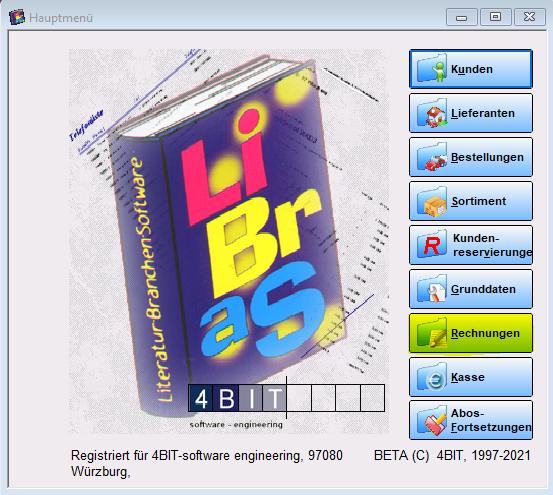
Wählen Sie nun Ihre gewünschte Rechnung aus und klicken Sie auf das Feld „Bearbeiten“ in der rechten oberen Ecke.
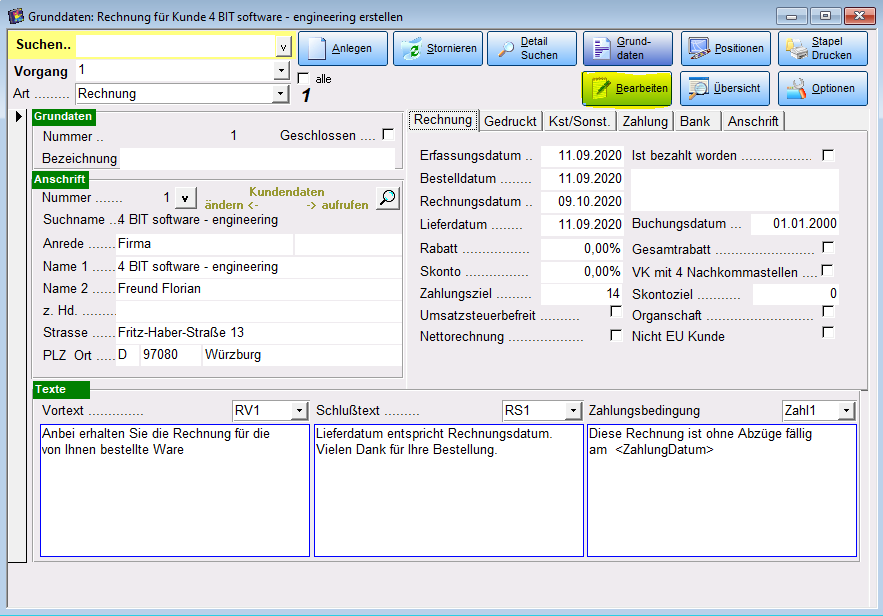
Um nun einen anderen Vorgang zu erzeugen, wählen Sie Ihre Rechnung mit einem Mausklick auf das erste Kästchen im Reiter „Gespeicherte Vorgänge“ aus.
Ist die richtige Rechnung ausgewählt, achten Sie darauf, dass im Reiter „Art„, die Option „Kopieren“ angewählt ist.
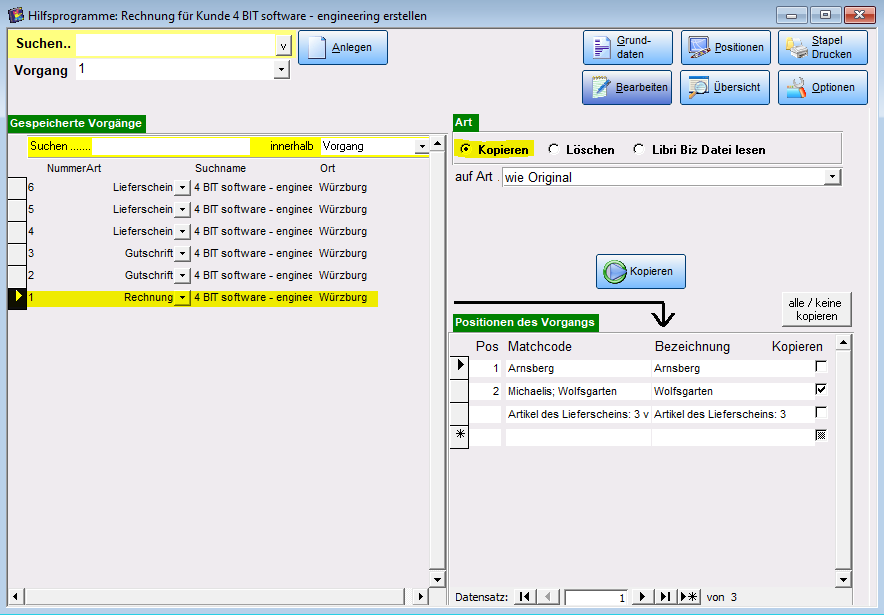
Öffnen Sie das Auswahlmenü im Reiter „Art“ und klicken auf die gewünschte Vorgangsart.
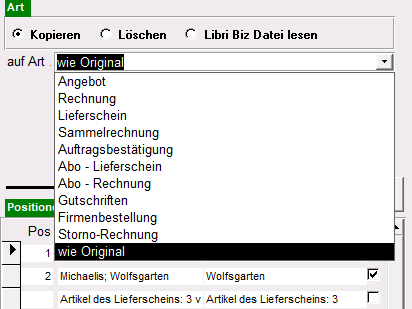
Natürlich können Sie nicht nur Gutschriften auf diese Weise erstellen, sondern auch Rechnungspositionen in eine andere Rechnung kopieren oder einen anderen Zieltyp wählen.
Optimal um z.B. auch Angebote oder Auftragsbestätigungen in eine Rechnung zu überführen.
Ist dies geschehen, wählen Sie nun die gewünschten Positionen aus, die in den neuen Vorgang übertragen werden sollen.
Wenn Sie alle Positionen übertragen wollen, klicken Sie mit einem Mausklick unter „Positionen“ auf den Knopf „alle/keine auswählen„.
Ansonsten markieren Sie die gewünschte Position, indem Sie bei dieser den Haken am Ende der Position setzen und starten den Kopiervorgang mit dem großen Knopf „Kopieren„.
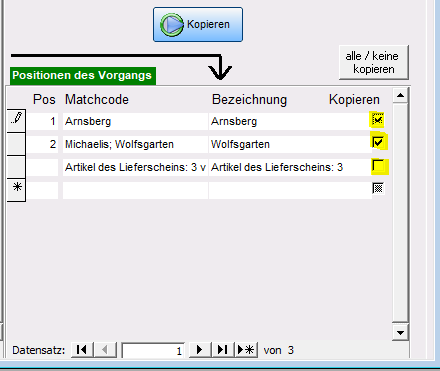
- Position anwählen oder aufheben:
Der erste Klick wählt hier die Position an, ein weiterer Klick löst diese wieder aus dem Kopierverfahren. - Alle oder keine Positionen auswählen:
Durch einen Klick auf diesen Knopf werden zuerst alle Positionen der Rechnung angewählt, klickt man erneut auf den Knopf, werden alle Positionen wieder frei. - Kopieren:
Sind Sie mit Ihren Einstellungen und Positionen zufrieden, starten Sie nun den Kopiervorgang mit einem Klick auf diesen Knopf.
Im nun folgenden Fenster können Sie dem ausgewählten Vorgang einen Kunden zuordnen. Im Normalfall ist dies der gleiche Kunde, dem Sie zuvor eine Rechnung gestellt haben.
Haben Sie Ihre Auswahl getroffen, klicken Sie auf den Knopf „gleicher Kunde“ oder „anderen Kunden zuordnen„.
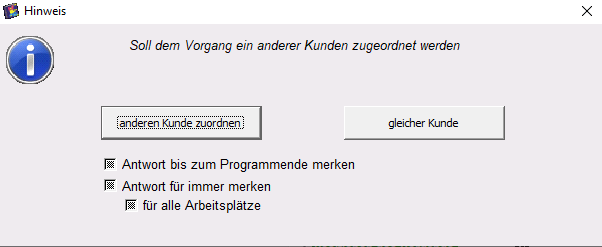
Ihr neuer Vorgang ist nun angelegt. Um diesen aufzurufen und zu bearbeiten, klicken Sie in der Vorgangszeile auf das kleine Dreieck am Ende des Auswahlmenüs und wählen Sie Ihren gerade erstellten Vorgang aus.

Sie können nun mit dem Vorgang weiterarbeiten.
